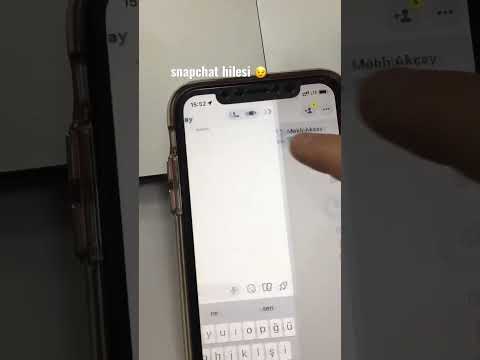Bu wikiHow makalesi, bir iPhone veya iPad'de Facebook hikayene sessiz bir videoyu nasıl ekleyeceğini öğretir. Ayrıca Facebook uygulamasındaki tüm sesleri devre dışı bırakarak diğer insanların hikayelerini sessizce nasıl izleyeceğinizi de öğreneceksiniz.
adımlar
Yöntem 1/2: Kendi Videonuzda Sesi Devre Dışı Bırakma

Adım 1. Facebook'u açın
Beyaz bir "f" ile mavi bir simgedir. Genellikle ana ekranınızda bulacaksınız.

Adım 2. Kamera simgesine dokunun
Ekranın sol üst köşesine yakındır. Şimdi bir kamera vizörü görmelisiniz.

Adım 3. Videonuzu kaydetmek için deklanşör düğmesini basılı tutun
Ekranın alt kısmına yakın büyük dairedir. Kaydı durdurmak için istediğiniz zaman parmağınızı kaldırabilirsiniz.

Adım 4. Hoparlör simgesine dokunun
Ekranın üst kısmına yakın. Hoparlörün yanında sesin artık kapatıldığını gösteren bir "x" belirecektir.

Adım 5. Videonuzu düzenleyin
Bu isteğe bağlıdır, ancak düzenleme seçeneklerini görüntülemek için sihirli değneğe dokunabilir ve ardından videonuzu istediğiniz gibi düzenleyebilirsiniz. Bitirdiğinizde, simgesine dokunun. Tamamlandı.

Adım 6. Bir daire içindeki oka dokunun
Ekranın alt kısmına yakın. Bu sizi paylaşım seçeneklerinin olduğu bir ekrana getirir.

Adım 7. “Hikayeniz”in yanına bir onay işareti koyun
” Zaten bir onay işareti görüyorsanız, hiçbir şeyi değiştirmenize gerek yoktur.

Adım 8. Gönder simgesine dokunun
Bu, ekranın altındaki kağıt uçak simgesidir. Sessiz videonuz şimdi Facebook hikayenizde yayınlanacak.
Yöntem 2/2: Facebook'ta Tüm Sesi Devre Dışı Bırakma

Adım 1. Facebook'u açın
Beyaz bir "f" ile mavi bir simgedir. Uygulamayı genellikle ana ekranınızda bulacaksınız.
İnsanların Facebook hikayelerindeki sesi kapatmanın tek yolu, Facebook'taki tüm sesleri devre dışı bırakmaktır. Bu yöntem bu süreçte size yol gösterecektir

Adım 2. ☰ öğesine dokunun
Ekranın sağ alt köşesindedir.

Adım 3. Ayarlar'a dokunun
Listenin en altına yakın.

Adım 4. Hesap Ayarları'na dokunun

Adım 5. Sesler'e dokunun
İkinci ayar grubundadır.

Adım 6. “Uygulama İçi Ses” anahtarını Kapalı konumuna kaydırın
Anahtar griye döndüğünde, Facebook'ta ses devre dışı bırakılır. Bu ekrana dönerek ve anahtarı tekrar kaydırarak herhangi bir noktada yeniden etkinleştirebilirsiniz.
Topluluk Soru-Cevap
Ara Yeni Soru Ekle Soru Sor 200 karakter kaldı Bu soru cevaplandığında bir mesaj almak için e-posta adresinizi ekleyin. Göndermek